구글 크롬 (Chrome) 브라우저에서 캐시 (cache) 파일과 쿠키를 삭제하는 방법을 알아보자.
1. Clear browsing data 대화상자 열기
크롬 브라우저 창에서 Ctrl 키와 H 키를 동시에 누른다.
History 페이지가 열리는 것을 확인한다.
크롬 브라우저의 주소 바 (bar) 에 chrome://history/ 를 입력해서 History 페이지를 열 수도 있다.
왼쪽 사이드바에 있는 ‘Clear browsing data’ 를 클릭한다.
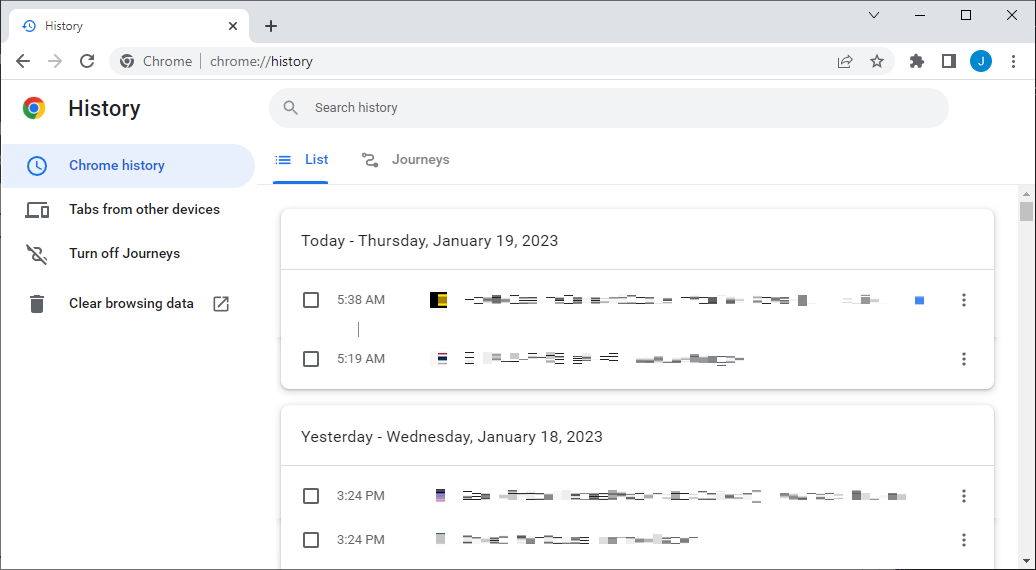
Clear browsing data 대화상자가 열리는 것을 확인한다.
2. 캐시 파일 및 쿠키 삭제하기
Basic 탭을 선택한다.
Time range 리스트에서 ‘All time’ 을 선택한다.
‘Cookies and other site data’ 에 체크한다.
‘Cached images and files’ 에 체크한다.
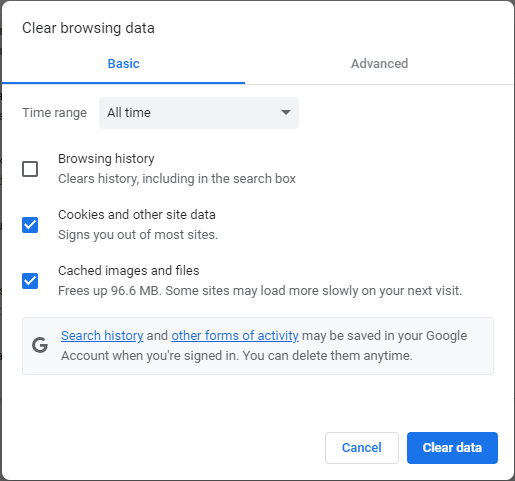
‘Clear data’ 버튼을 클릭한다.
3. 브라우저 재실행
크롬 브라우저를 종료한 후 다시 실행한다.
브라우저를 다시 실행해야 캐시 파일 및 쿠키 삭제의 효과가 있다.